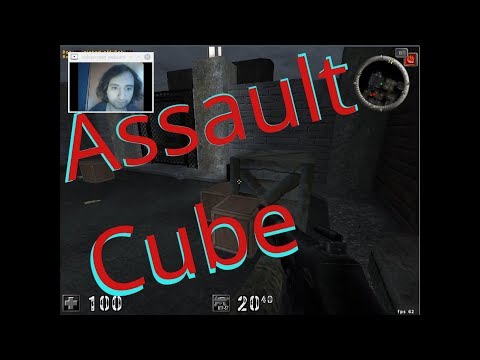En af de generelle præstationsmålinger for forskellige typer grafikapplikationer er FPS (frames per sekund). Det karakteriserer antallet af genererede og output-videobilleder pr. Sekund. Denne indikator bliver især relevant i spil, hvor en høj billedhastighed giver en realistisk opfattelse af plottet.

Er det nødvendigt
- - browser;
- - Internetforbindelse;
- - evnen til at installere applikationer.
Instruktioner
Trin 1
Se FPS ved hjælp af spilklientfunktionerne. Se dokumentationen, onlinehjælp, eller besøg udviklerens websted og forum. Lær om funktionerne i den spilklientsoftware, du bruger. Nogle spilapplikationer viser muligvis diagnostiske oplysninger (inklusive FPS), når de køres med visse kommandolinjemuligheder. Hvis din spilklient understøtter denne funktion, skal du starte den fra cmd shell-vinduet eller ved hjælp af programmets genvej, efter at du har tilføjet de nødvendige kommandolinjeparametre i tekstfeltet "Objekt" i egenskabsvinduet. I nogle spil er FPS-displayet aktiveret ved at ændre indstillingerne. Med andre ord, for at se FPS i spillet er det nok at skifte til tilstanden til at ændre parametrene og aktivere den ønskede mulighed. Nogle spil understøtter output af statistisk information ved hjælp af indbyggede kommandoer. For eksempel i Counter Strike bruges kommandoen / fps til dette
Trin 2
Begynd med at forberede definitionen af FPS i spillet ved hjælp af RivaTuner-værktøjssættet. Download RivaTuner-distributionspakken fra et af de officielle distributørsider: guru3d.com eller nvworld.ru. Installer denne software ved at køre det eksekverbare modul fra distributionsarkivet og følge instruktionerne i installationsguiden
Trin 3
Kør og konfigurer hjælpeprogrammet RivaTuner Statistics Server. Brug genvejen til applikationen, eller download RTSS.exe-modulet i mappen med RivaTuner-pakken installeret. I applikationsvinduet skal du slå kontakten Vis on-screen display, On-Screen Display Support og Show own Statistics til ON. Du kan også vælge fontstørrelsen på FPS-indikatoren ved hjælp af skærmskærmen Zoom-skærm
Trin 4
Tjek FPS i spillet med RivaTuner Statistics Server. Start spilklienten, gør vinduet aktivt og læs den viste FPS-indikator
Trin 5
Forbered dig på at bestemme FPS ved hjælp af Fraps-hjælpeprogrammet. Download distributionskittet til denne applikation fra fraps.com-udviklerwebstedet. Installer programmet. Start Fraps. Gå til fanen FPS i hovedvinduet. Bestem placeringen af FPS-indikatoren ved at vælge en af indstillingerne i det sorte Overlay Corner. Indstil tastaturgenvejen til at vise og skjule denne indikator ved at klikke på tekstfeltet Overlay Display Hotkey og trykke på den ønskede tastaturgenvej
Trin 6
Se FPS med Fraps. Start spillet og vent på, at billedet vises. Læs FPS-aflæsningerne. Hvis FPS-indikatoren ikke vises, skal du trykke på tastaturgenvejen, som du angav i det foregående trin.